
S'il est vrai qu'Apple a été l'une des premières entreprises à lancer un assistant virtuel, la société basée à Cupertino a été la dernière à l'implémenter dans ses systèmes d'exploitation de bureau, puisque Windows, malgré le lancement ultérieur de Cortana, l'a implémenté un an plus tôt dans Windows 10.
Actuellement, aucun des assistants personnels que nous avons à notre disposition, que ce soit Cortana, Alexa, Siri ou Google Assistant, ils ne sont pas assez intelligents afin de pouvoir entretenir une conversation avec l'utilisateur, son utilisation est donc limitée à l'exécution de fonctions très spécifiques, y compris la possibilité de nous répondre lors d'un appel sans utiliser le clavier ou la souris.
Windows 10, intègre Cortana en tant qu'assistant avec lequel nous pouvons ouvrir des applications, poser des questions sur la météo, envoyer des e-mails, rechercher des informations sur Internet ... Mais tout en améliorant son fonctionnement et jusqu'à incapable de poursuivre les conversations connexes, il faut se consoler avec ce qu'il y a. Windows 10 nous offre la possibilité d'invoquer Cortana via des commandes vocales, notamment avec la commande "Hello Cortana", une commande qui nous permet d'activer l'assistant et d'interagir avec lui comme nous le faisons avec notre smartphone. Cette option est désactivée nativement, bien que nous puissions la désactiver ou l'activer selon nos besoins grâce aux options de configuration du système que nous vous montrons ci-dessous:
Comment configurer Cortana pour répondre à la commande Hello Cortana
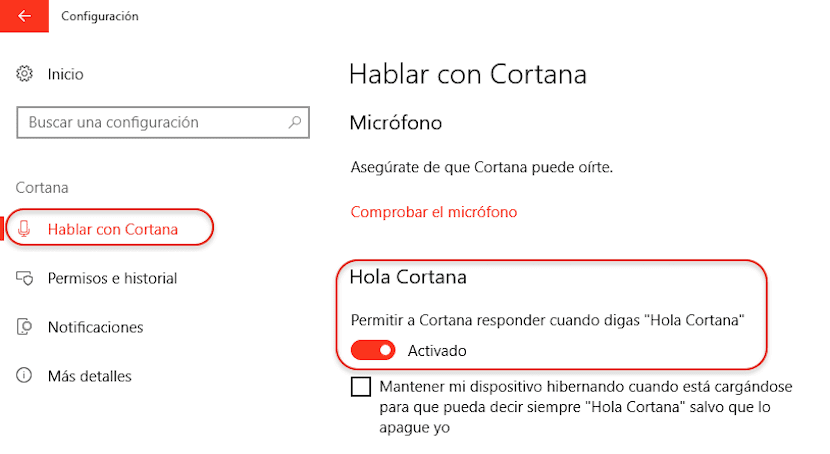
- Tout d'abord, nous devons nous pencher sur les options de Paramètres de Windows 10 à travers la roue dentée à l'intérieur du bouton de démarrage.
- Ensuite, dans les options de configuration, nous sélectionnons Cortana.
- Dans la colonne de gauche, nous sélectionnons Parler à Cortana et nous allons dans la colonne de droite pour activer la case Autoriser Cortna à répondre lorsque vous dites «Bonjour Cortana»
Cette option Il ne peut pas être activé si nous utilisons le système via des batteries ce qui limite les fonctions du processeur au maximum, donc si cette option est grisée, nous ne pourrons pas l'activer si nous utilisons la batterie au lieu du câble d'alimentation.
Bonjour. Je ne peux pas parler à Cortana même si "autoriser Cortana à répondre quand je dis bonjour Cortona" est activé. J'ai le micro branché, mais il ne s'active pas, que puis-je faire ?
Je n'arrive pas à me connecter à Cortana même si tout est allumé. Quelque chose ne va pas. Merci.